ps怎么添加工具预设窗口?ps添加工具预设窗口方法
时间:2022-10-26 22:06
ps软件中很多的窗口预设项目,其实都是可以直接导入添加的。还不清楚该如何操作的小伙伴,就一定不要错过小编下面的方法教程哦!
ps怎么添加工具预设窗口?ps添加工具预设窗口方法
1.首先打开界面后,点击上方的编辑菜单;
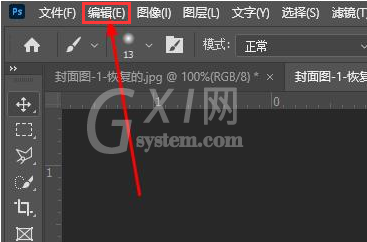
2.然后点击预设一栏中的预设管理器选项;
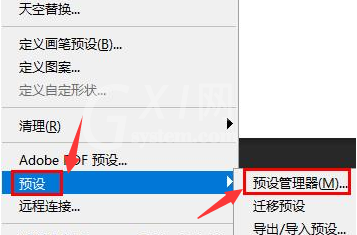
3.随后下拉预设类型面板,选择工具按钮;
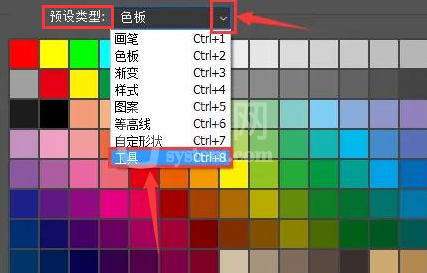
4.接着在打开的新窗口中点击载入选项;
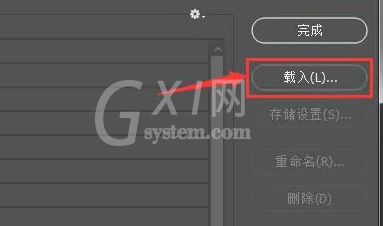
5.最后将文件导入后,点击窗口菜单,添加工具预设即可。
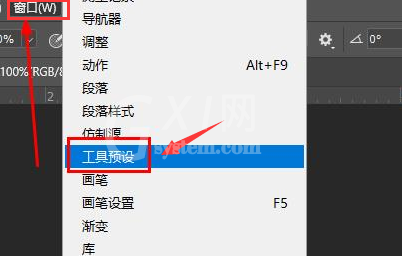
谢谢大家阅读观看,希望本文能帮到大家!



























